Prenez une capture d'écran sur le Galaxy Note 20 et Note 20 Ultra c'est super facile, si vous cherchez un moyen de faire et enregistrer des captures d'écran sur la dernière phablette Samsung, vous êtes au bon endroit.
Comment faire des captures d'écran sur Galaxy Note 20

Voici un guide avec les méthodes, des plus simples aux plus complexes, qui vous permettront de prendre des captures d'écran sur Note 20 et Note 20 Ultra rapidement.
Lire aussi: Les meilleurs smartphones du marché
Méthode 1 : combinaison de touches
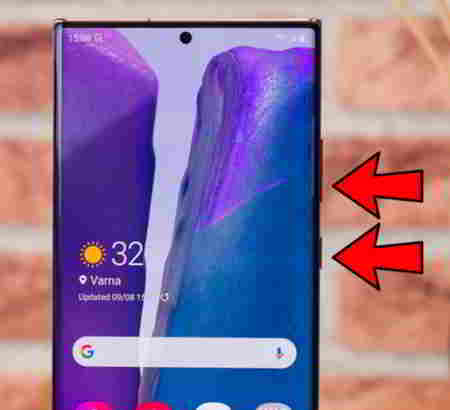
Voyons les étapes à suivre pour faire des captures d'écran avec le Galaxy Note 20 :
- Accédez à l'écran où vous souhaitez prendre la capture d'écran.
- Appuyez en même temps Volume bas + touche d'alimentation pendant quelques instants.
- Au moment où vous voyez une courte animation et entendez un son, relâchez les touches.
- Après avoir pris la capture d'écran, vous verrez des liens que vous pouvez utiliser pour modifier la capture d'écran ou la partager rapidement.
- Accédez à l'application Galerie pour trouver la capture d'écran que vous venez de capturer.
Comme vous pouvez le voir, les étapes pour prendre des captures d'écran avec le Samsung Galaxy Note 20 sont vraiment simples et rapides.
Méthode 2 : Prendre une capture d'écran avec le Pen S
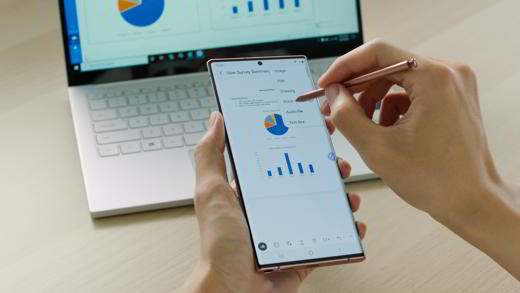
La série Note 20 a une autre façon de vous faire capturer des parties de l'écran : celle avec le S Pen.
Pour sélectionner une partie de l'écran et prendre une capture d'écran, extrayez simplement le S Pen et dans le menu qui s'ouvre, choisissez Sélection intelligente. Si vous utilisez déjà votre S Pen, appuyez sur la bulle flottante avec l'icône du stylo, puis sur Sélection intelligente.
Avec Smart Select, vous pouvez choisir une zone rectangulaire ou une forme de votre choix pour la capture d'écran, puis partager ou dessiner/écrire. Alternativement, vous pouvez profiter de la fonctionnalité Écriture d'écran, en accédant aux options de Air Command, qui vous permettra de capturer l'intégralité de l'écran en éditant et en écrivant dessus.
Méthode 3: Capture d'écran Palm Drag
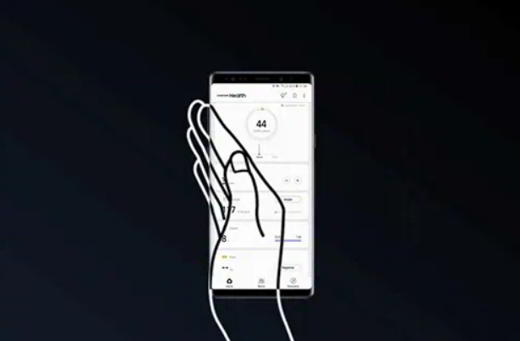
Faites glisser votre main sur l'écran de droite à gauche (ou vice versa) avec une vitesse douce. L'écran clignotera indiquant qu'une capture d'écran a été prise. L'image sera enregistrée dans l'application galerie automatiquement.
Pour utiliser cette fonctionnalité, vous devez d'abord l'activer depuis les paramètres en allant sur :
Paramètres> Fonctionnalités avancées> Mouvements et gestes> Capture Palm Drag & Drop et en activant l'option pour l'activer.
Méthode 4 : bouton d'écran
Accéder au écran avis, en glissant de haut en bas. Vous trouverez le engrenage, boutons qui permettent d'accéder aux fonctions rapides de votre smartphone Samsung. Parmi eux, vous devez localiser le bouton capture d'écran. Appuyez dessus et automatiquement l'écran que vous visualisez sera capturé et enregistré dans galerie du téléphone.
Méthode 5 : Assistant vocal
Avec l'aide de l'assistant vocal de Google, vous pouvez facilement prendre une capture d'écran sur Note 20. Pour ce faire, dites simplement la commande vocale "OK Google” Pour démarrer l'assistant puis lui demander de faire une capture d'écran de l'écran que vous visualisez et c'est tout.
Autres articles utiles
- Come fare capture d'écran Samsung Galaxy S20
- Come fare capture d'écran Samsung Galaxy S10

























